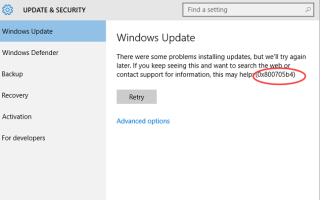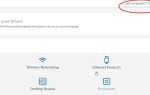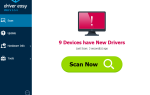При установке Центра обновления Windows в Windows 10, если вы получаете код ошибки 0x800705b4, не волнуйся Многие пользователи Windows 10 сообщили об этой ошибке Центра обновления Windows. Вы можете исправить ошибку одним из способов ниже.
Есть 5 методы для вас, чтобы попытаться исправить эту ошибку. Возможно, вам не придется пробовать их все; просто пройдите вниз по верху списка, пока не найдете тот, который вам подходит.
- Запустите средство устранения неполадок Центра обновления Windows
- Изменить настройки обновления Windows
- Удалить некоторые связанные файлы
- Обновите Windows с Build 1511 до Build 1607
- Выполните чистую загрузку, затем снова установите обновления
PRO TIP: обновление драйверов
Способ 1. Запустите средство устранения неполадок Центра обновления Windows
Microsoft предоставляет средство устранения неполадок Центра обновления Windows, которое обнаружит проблему и устранит ее. Попробуйте использовать этот метод, чтобы исправить ошибку 0x800705b4, и она может работать для вас.
1) Тип устранение в Кортане в левом нижнем углу рабочего стола.
2) Нажмите Поиск проблемы во всплывающем меню.

3) Нажмите Посмотреть все в левой панели.

4) Нажмите Центр обновления Windows в списке.

5) Нажмите продвинутый.

6) Нажмите Запустить от имени администратора.

7) Нажмите следующий кнопка. Затем устранение неполадок обнаружит проблемы и устранит их.

8) Проверьте, нет ли ошибки 0x800705b4 в Центре обновления Windows.
Способ 2: изменить настройки Центра обновления Windows
Эта ошибка может быть вызвана неправильными настройками Центра обновления Windows. Поэтому, чтобы исправить ошибку, вам может потребоваться изменить настройки Центра обновления Windows. Этот метод работал для многих пользователей Windows 10, которые столкнулись с ошибкой 0x800705b4. Стоит попробовать.
Следуй этим шагам:
1) Тип Центр обновления Windows в Кортане и нажмите Проверьте наличие обновлений во всплывающем меню.

2) Нажмите Расширенные настройки.

3) Очистить вариант Дайте мне обновления для других продуктов Microsoft при обновлении Windows.

4) Перезагрузите компьютер.
5) Снова откройте окно настроек Windows Update (если вы не уверены, как открыть это окно, обратитесь к шагу 1). Нажмите Проверьте наличие обновлений.
Обратите внимание, что вам может потребоваться запустить его несколько раз, чтобы получить все обновления. После установки всех обновлений вы получите сообщение «Ваше устройство обновлено». Затем продолжите выполнение дальнейших действий.

6) Повторно выберите вариант Дайте мне обновления для других продуктов Microsoft при обновлении Windows.

7) Вернитесь к Проверить наличие обновлений снова. Тогда обновления должны успешно загрузить на этот раз.

Способ 3: удалить некоторые связанные файлы
Ошибка может быть вызвана некоторыми поврежденными связанными файлами. Удаление этих файлов может исправить Windows Update 0x800705b4 ошибка.
1) Тип Сервисы в Кортане и нажмите Сервисы во всплывающем меню.

2) Щелкните правой кнопкой мыши Фоновая интеллектуальная служба передачи затем выберите Стоп.

3) Щелкните правой кнопкой мыши Центр обновления Windows затем выберите Стоп.

4) Открыть проводник Виндоус и перейдите к «C: \ Windows \ SoftwareDistribution«.

5) Удалите все содержимое в этой папке. (Некоторые файлы не могут быть удалены, в этом случае вернитесь к шагу 3 и повторите попытку. Просто убедитесь, что вы удалили «Download» и «DeliveryOptimation».)
6) Перезагрузите компьютер и проверьте, сохраняется ли ошибка.
Способ 4. Обновление Windows с сборки 1511 до сборки 1607
Если у вас установлена сборка Windows 10 1511 (Как проверить номер сборки Windows 10), обновите ее до версии 1607 или выше, а затем попробуйте снова установить обновления. Тогда ошибка должна разрешиться.
Способ 5: выполните чистую загрузку, затем снова установите обновления
Если вы не уверены, как выполнить чистую загрузку, см. Как выполнить чистую загрузку в Windows 10.
PRO TIP: обновление драйверов
Приведенные выше шаги могут решить проблему, но если этого не произойдет, пришло время обновить драйверы. Если у вас нет времени, терпения или навыков работы с компьютером для обновления драйверов вручную, вы можете сделать это автоматически с помощью Driver Easy.
Driver Easy автоматически распознает вашу систему и найдет для нее правильные драйверы. Вам не нужно точно знать, на какой системе работает ваш компьютер, вам не нужно рисковать загрузкой и установкой неправильного драйвера, и вам не нужно беспокоиться об ошибках при установке.
Вы можете автоматически обновить драйверы с помощью БЕСПЛАТНОЙ или Профессиональной версии Driver Easy. Но в версии Pro это займет всего 2 клика (и вы получите полную поддержку и 30-дневную гарантию возврата денег):
1) Скачать и установите Driver Easy.
2) Запустите Driver Easy и нажмите Сканировать сейчас кнопка. Driver Easy проверит ваш компьютер и обнаружит проблемы с драйверами.

3) Нажмите Обновить Кнопка рядом с одним драйвером для автоматической загрузки и установки правильной версии этого драйвера (вы можете сделать это с помощью БЕСПЛАТНОЙ версии). Или нажмите Обновить все для автоматической загрузки и установки правильной версии всех драйверов, которые отсутствуют или устарели в вашей системе (для этого требуется версия Pro — вам будет предложено выполнить обновление при нажатии кнопки «Обновить все»).

Если вы попробовали Driver Easy, чтобы решить проблему, но она не работает, пожалуйста, не стесняйтесь обращаться в нашу службу поддержки по адресу support@drivereasy.com. Мы будем рады помочь вам решить проблему.
Надеемся, что методы здесь помогут вам устранить ошибку 0x800705b4. Если у вас есть какие-либо вопросы, пожалуйста, не стесняйтесь оставлять свои комментарии. Я хотел бы услышать о любых предложениях или идеях.